Observação
O acesso a essa página exige autorização. Você pode tentar entrar ou alterar diretórios.
O acesso a essa página exige autorização. Você pode tentar alterar os diretórios.
[PenInputPanel foi substituído por Microsoft.Ink.TextInput. Consulte Programação do Painel de Entrada de Texto.]
Descrição do uso do objeto PenInputPanel para programar o Painel de Entrada do Tablet pc no nível do sistema.
Painel de Entrada versus o objeto PenInputPanel
No Microsoft Windows XP Tablet PC Edition versão 1.0, o Painel de Entrada do Tablet no nível do sistema fornece um mecanismo universal para realizar a entrada de texto na plataforma Windows, mas não fornece acesso programático. No Windows XP Tablet PC Edition Software Development Kit (SDK) versão 1.5 e posterior, o objeto PenInputPanel permite integrar ferramentas de entrada de texto diretamente em seus aplicativos e fornecer um nível de controle não disponível anteriormente. A partir do Windows XP Tablet PC Edition 2005, o Painel de Entrada no nível do sistema foi atualizado para incluir a funcionalidade de entrada in-loco fornecida pelo objeto PenInputPanel e muito mais.
O gráfico a seguir mostra o Painel de Entrada exibido no exemplo de Exemplo de Formulário de Declarações Automáticas .
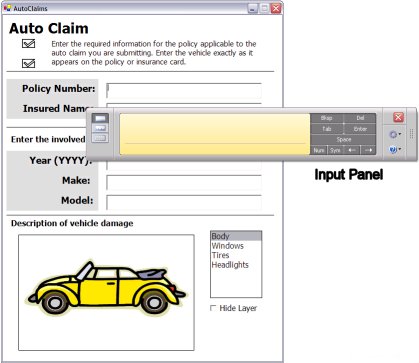
O Painel de Entrada substitui o PenInputPanel fornecendo a mesma funcionalidade de entrada in-loco para qualquer aplicativo em execução no Windows XP Tablet PC Edition 2005 ou posterior sem a necessidade de código adicional. Este artigo sobre como usar o objeto PenInputPanel é fornecido para compatibilidade com versões anteriores. Os aplicativos que já utilizam o objeto PenInputPanel funcionarão da mesma forma, exceto que o Painel de Entrada será exibido em vez do PenInputPanel quando o aplicativo for executado no Windows XP Tablet PC Edition 2005 ou posterior.
Se você estiver desenvolvendo um novo aplicativo para o Tablet PC e quiser ter uma solução de entrada do usuário in-loco, o Painel de Entrada fornecerá isso automaticamente no Windows XP Tablet PC Edition 2005 ou posterior. Não é necessário instanciar o objeto PenInputPanel .
Desabilitando o Painel de Entrada
Pode haver casos em que você deseja desabilitar o Painel de Entrada. Há duas maneiras de fazer isso. Você pode fazer isso programaticamente ou definindo uma entrada do Registro que desabilita o Painel de Entrada para todo o aplicativo.
Desabilitando o painel de entrada programaticamente
Para desabilitar o Painel de Entrada programaticamente, instancie o PenInputPanel e defina sua propriedade AutoShow comoFalse.
using Microsoft.Ink;
// ...
private PenInputPanel theInputPanel;
// ...
private void Form1_Load(object sender, System.EventArgs e)
{
// Attach the Input Panel to a specific TextBox control.
theInputPanel = new PenInputPanel(textBox1);
// Disable the Input Panel for the TextBox.
theInputPanel.AutoShow = false;
}
Para desabilitar o Painel de Entrada para vários controles em um único aplicativo, instancie um objeto PenInputPanel para cada controle e defina a propriedade AutoShowcomo False para cada um ou instancie um único PenInputPanel e mova-o do controle para o controle conforme o foco de entrada muda. Para obter mais informações sobre essas duas técnicas, consulte o tópico Exemplo de PenInputPanel .
Desabilitando o painel de entrada por meio do Registro
Você pode definir uma entrada do Registro para desabilitar o Painel de Entrada para todo o aplicativo. No entanto, isso também o desabilitará para caixas de diálogo comuns, como a caixa de diálogo Abrir Arquivo , a caixa de diálogo Imprimir e a caixa de diálogo Salvar Arquivo . Isso pode tornar a experiência do usuário em seu aplicativo inconsistente com outros aplicativos tablet pc.
Definir a chave do DisableInPlace Registro como zero impede que a interface do usuário do Painel de Entrada apareça em um aplicativo. Você deve colocar a chave do DisableInPlace Registro em HKEY_LOCAL_MACHINE\Software\Microsoft\TabletTip\. Em seguida, adicione um novo valor do Registro usando o caminho completo do aplicativo no qual você deseja desabilitar o Painel de Entrada. A seguinte entrada de registro de exemplo desabilita o Painel de Entrada em um aplicativo chamado MyApp:
[HKEY_LOCAL_MACHINE \SOFTWARE\Microsoft\WindowsNT\TabletTIP\DisableInPlace]``"C:\Program Files\My App\MyApp.exe"=dword:00000000
Se você ainda vir um problema em seu aplicativo depois de desabilitar a interface do usuário do Painel de Entrada, talvez seja necessário desabilitar a estrutura subjacente, que consulta seu aplicativo para o local do cursor. Por exemplo, o Painel de Entrada pode expor um bug no código de acompanhamento de cursor do aplicativo. Desativar a consulta de acompanhamento de cursor também impede que a interface do usuário do Painel de Entrada apareça. Para desabilitar a estrutura, defina a chave do EnableCaretTracking Registro como zero. Localize essa chave em HKEY_LOCAL_MACHINE\SOFTWARE\Microsoft\WindowsNT\CurrentVersion\AppCompatFlags\CaretTracking\.
Observação
As ferramentas de acessibilidade e a tecnologia de fala no Windows XP também usam essa estrutura, portanto, desabilitar a consulta também desabilita esses recursos em seu aplicativo.
O Painel de Entrada e as Páginas da Web
Para usar uma API em uma página da Web, ela deve funcionar em um ambiente de confiança parcial. Todos os membros da classe PenInputPanel exigem confiança total, exceto o seguinte:
- Construtores PenInputPanel (somente código gerenciado)
- Método Dispose (somente código gerenciado)
- Propriedade AttachedEditControl (somente código gerenciado)
- Propriedade AutoShow
Essas APIs funcionam em um ambiente de confiança parcial, como uma página da Web, permitindo que você instancie um objeto PenInputPanel , anexe-o a um controle e desabilite o Painel de Entrada para esse controle. Para obter mais informações, consulte Programando o painel de entrada usando a classe PenInputPanel e Tinta na Web.
O objeto PenInputPanel
O restante deste tópico descreve como usar o objeto PenInputPanel em seus aplicativos habilitados para Tablet PC. Mais especificamente, este tópico refere-se ao objeto PenInputPanel ao discutir o objeto de programação, o painel de entrada da caneta ao se referir ao elemento de interface do usuário e o Painel de Entrada do COMPUTADOR (ou Painel de Entrada) ao se referir ao painel de entrada global normalmente encontrado na lateral da tela tablet pc.
As seções a seguir descrevem o objeto PenInputPanel e a interface do usuário.
- Sobre o Painel de Entrada
- Instanciando a classe PenInputPanel
- Suporte a Factoid
- Estrutura de Serviços de Texto
- Práticas recomendadas